Eine der Möglichkeiten zum sicheren Browsen, die moderne Browser bieten, ist das private Browsen oder Inkognita-Browsen, um keinen Hinweis auf den Verlauf der von uns besuchten Seiten zu erhalten und das Tracking durch Websites zu vermeiden. In diesem Fall sehen wir Microsoft Edge:
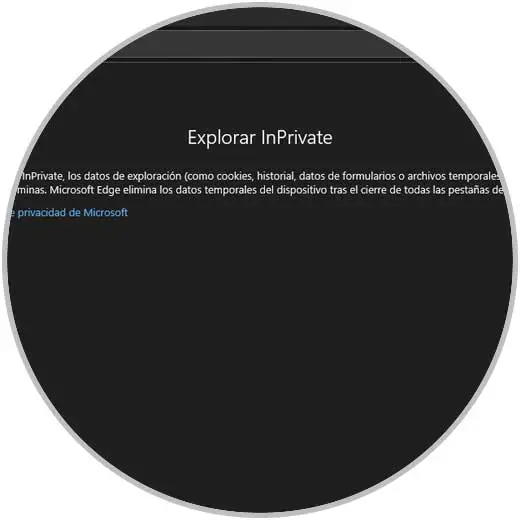
Obwohl diese Art der Navigation praktisch ist, ist einer der Hauptnachteile die Unmöglichkeit , Erweiterungen oder Add-Ons in diesem Modus auszuführen , was schadet, wenn wir als Benutzer auf diese Art von Dienstprogrammen zurückgreifen, um verschiedene Aufgaben innerhalb des Browsers auszuführen. Heute werden wir in TechnoWikis sehen, wie diese Add-Ons im integrierten Browser von Windows 10, Microsoft Edge, aktiviert werden.
Die Möglichkeit, Erweiterungen im Microsoft Edge InPrivate-Modus zu aktivieren, ist in Windows 10 Fall Creators Update (1709) oder früheren Versionen nicht verfügbar. Dazu müssen wir Build 17074 oder höher ausführen, um Erweiterungen im InPrivate-Modus des Browsers zu aktivieren. Um genau zu wissen, an welchem Build wir arbeiten, können wir die Tastenkombination Windows + R verwenden und den Befehl winver ausführen:
+ R
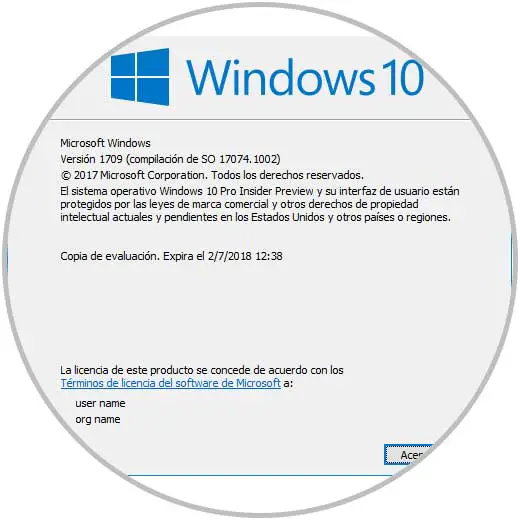
Dazu greifen wir im normalen Modus auf den Browser zu, klicken auf das Menüsymbol (drei horizontale Punkte) und wählen in der erweiterten Liste den Abschnitt Erweiterungen aus:
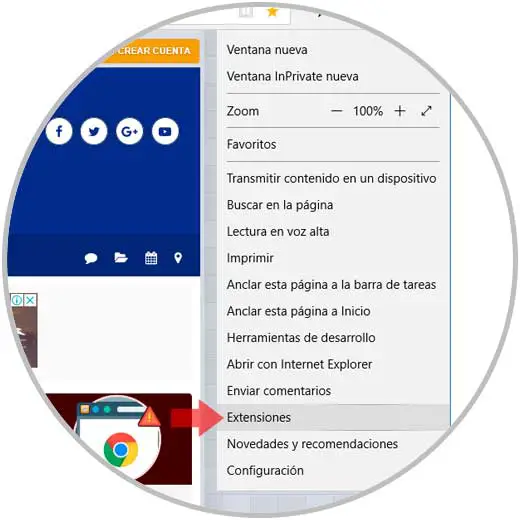
In dem Fenster, das angezeigt wird, müssen wir sicherstellen, dass die Erweiterung oder Ergänzung, die wir verwenden möchten, aktiv ist. Andernfalls drücken wir den Schalter und fahren mit der Maus darüber, sodass das Zahnradsymbol in angezeigt wird der rechte Teil der Ergänzung:
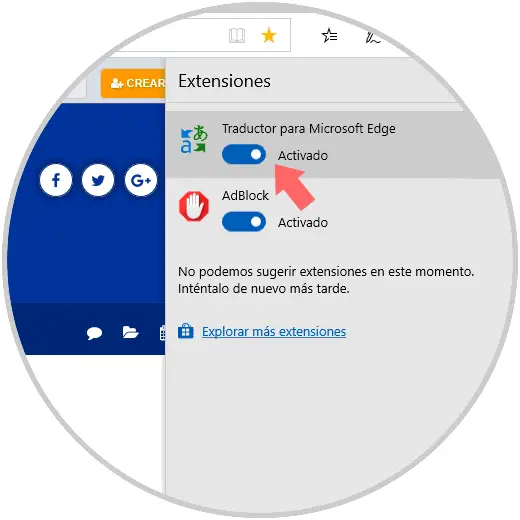
Wir klicken auf dieses Zahnradsymbol und aktivieren im neuen erweiterten Fenster einfach das Kontrollkästchen InPrivate-Scan zulassen:
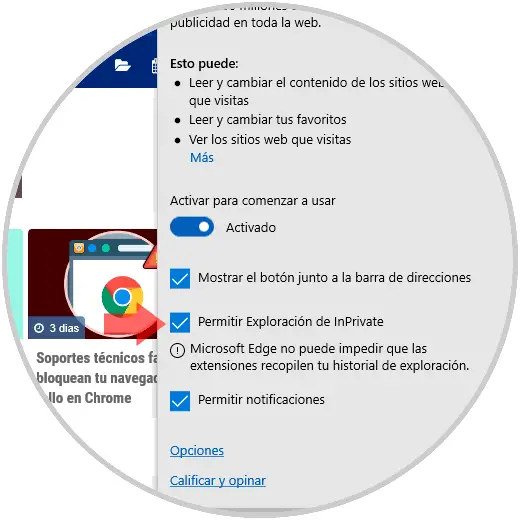
Auf diese Weise werden beim erneuten Zugriff auf den InPrivate-Scan von Microsoft Edge die von uns aktivierten Erweiterungen angezeigt: 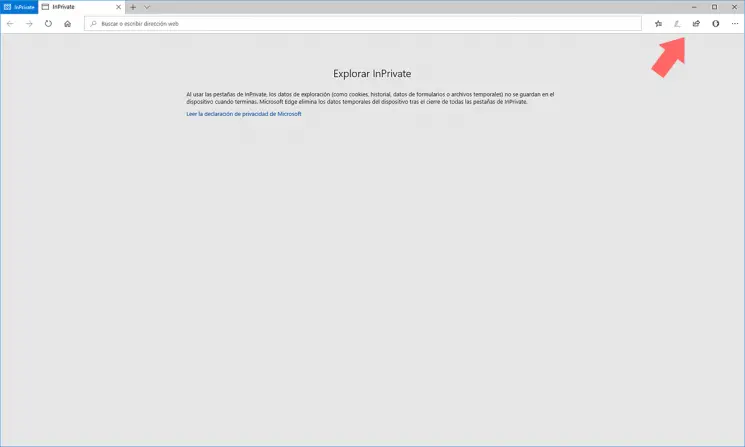
So einfach können wir unsere Erweiterungen im privaten Browser von Edge verwenden.
Um auf dem Laufenden zu bleiben, sollten Sie unseren YouTube-Kanal abonnieren. ABONNIEREN